Desenfocar fotos en Canva es una forma sencilla pero muy efectiva. Este método ayuda a que tu diseño sea más atractivo y atractivo. Consulta los pasos para desenfocar fotos en Canva en el artículo a continuación.
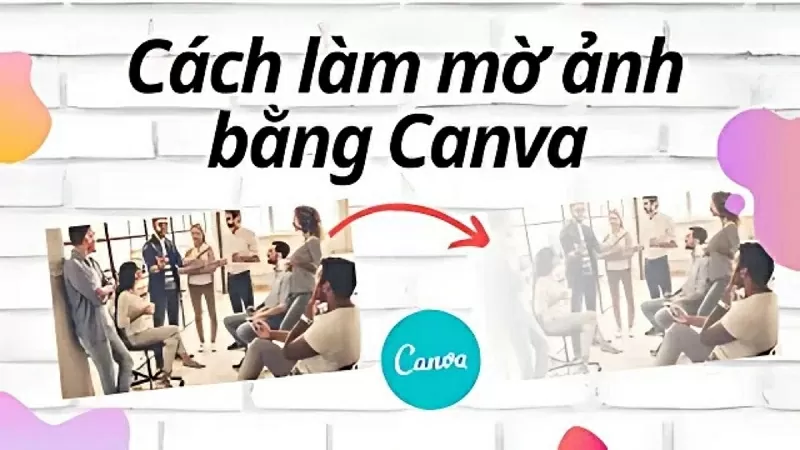 |
| Cómo desenfocar fotos con Canva |
Usar Canva para editar y desenfocar es un método sencillo al alcance de cualquiera. Con solo 4 pasos rápidos, puedes ocultar detalles no deseados y crear un efecto de mezcla de colores oscuros y claros. ¡Consúltalo ahora!
Paso 1: Para desenfocar una imagen en Canva, primero selecciona la imagen que quieres desenfocar. Ve a tu proyecto, haz clic y ábrela. Luego, crea una idea para la imagen alternando partes oscuras y claras.
 |
| Seleccione la imagen a desenfocar |
Paso 2: Este es un paso importante para desenfocar fotos en Canva, hazlo en el siguiente orden:
Haga clic en la foto que desea desenfocar y seleccione Editar.
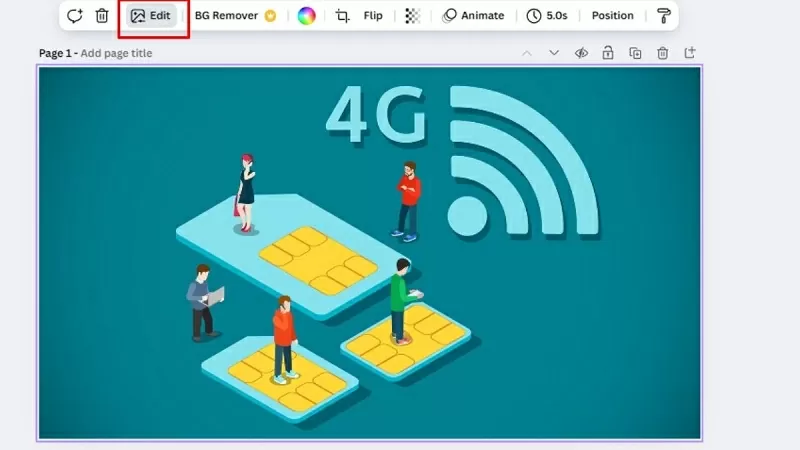 |
| Haga clic en la foto y seleccione Editar |
En la barra Fondo, desplácese hacia abajo hasta la sección de efectos y seleccione el efecto Desenfocar.
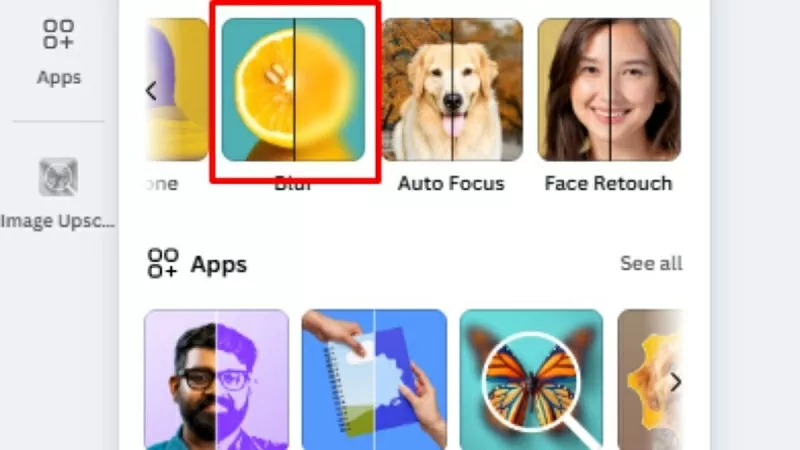 |
| Seleccionar efecto Desenfocar |
Mueva el mouse al área que desea desenfocar y luego suéltelo para que el sistema desenfoque automáticamente.
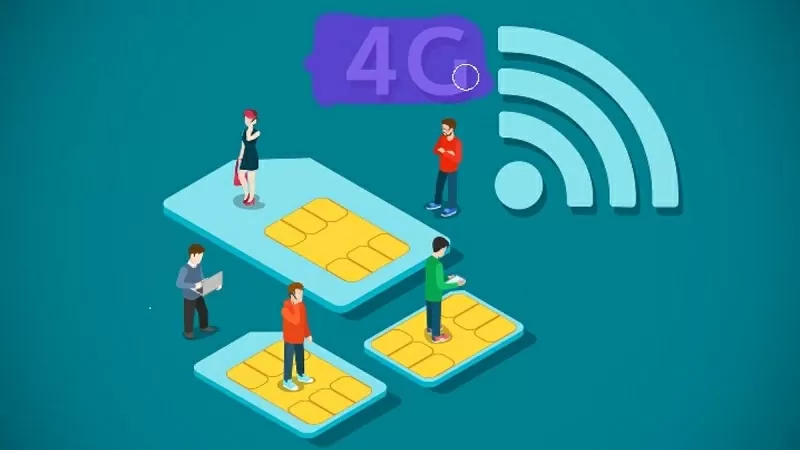 |
| Mueva el ratón sobre el área que desea desenfocar |
Paso 3: En el paso anterior, desenfocaste la parte de la imagen, pero también puedes ajustar la opacidad según tus necesidades. Ajusta la barra de tamaño del pincel para cambiar el lápiz de desenfocar: cuanto mayor sea el número, mayor será la punta del lápiz y más fácil será seleccionar la parte desenfocada. Además, puedes ajustar la barra de intensidad para aumentar o disminuir la opacidad de oscuro a claro, según tus preferencias.
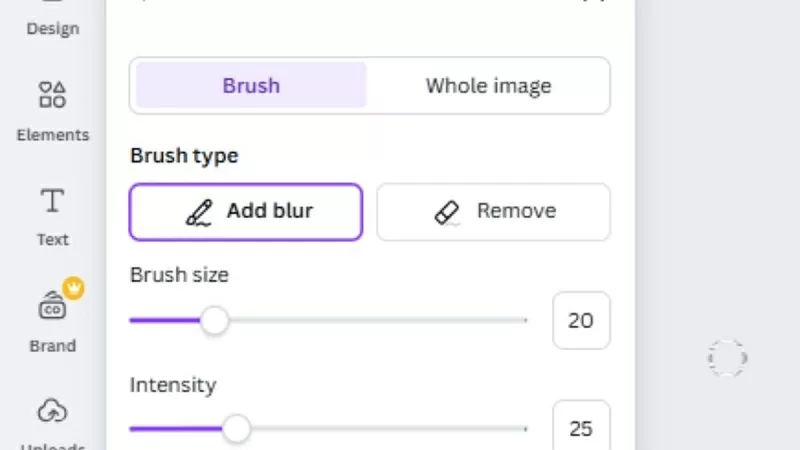 |
| Ajuste la opacidad de la imagen según sea necesario |
Paso 4: Después de completar la edición y obtener una imagen satisfactoria, guárdela en su dispositivo. Haga clic en el botón para compartir y seleccione "Descargar". Puede descargar cada foto o varias.
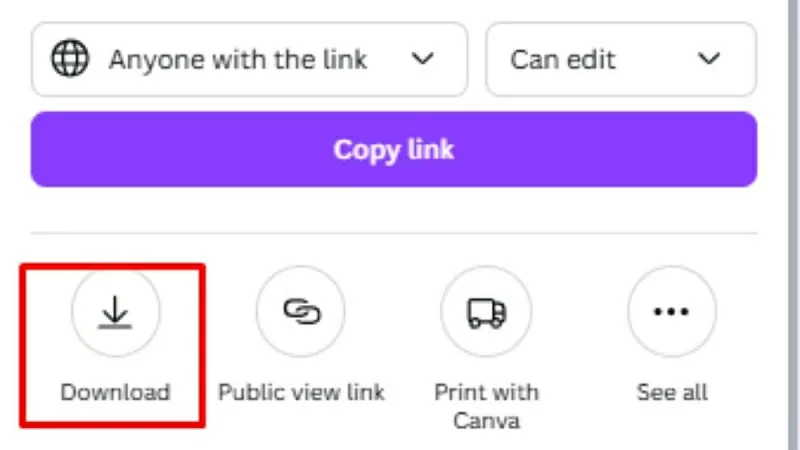 |
| Guardar imagen en el dispositivo |
Arriba encontrarás instrucciones detalladas sobre cómo desenfocar fotos en Canva de forma sencilla. Aplícalas ahora para crear diseños impresionantes.
[anuncio_2]
Fuente






![[Foto] El editor jefe del periódico Nhan Dan, Le Quoc Minh, recibió a la delegación de trabajo del periódico Pasaxon.](https://vphoto.vietnam.vn/thumb/1200x675/vietnam/resource/IMAGE/2025/9/23/da79369d8d2849318c3fe8e792f4ce16)






















![[Foto] El Primer Ministro Pham Minh Chinh preside la 14ª reunión del Comité Directivo sobre la pesca INDNR](https://vphoto.vietnam.vn/thumb/1200x675/vietnam/resource/IMAGE/2025/9/23/a5244e94b6dd49b3b52bbb92201c6986)



































![[Foto] Inauguración solemne del I Congreso de Delegados de los Organismos Centrales del Partido](https://vphoto.vietnam.vn/thumb/402x226/vietnam/resource/IMAGE/2025/9/24/82a89e250d4d43cbb6fcb312f21c5dd4)
































Kommentar (0)